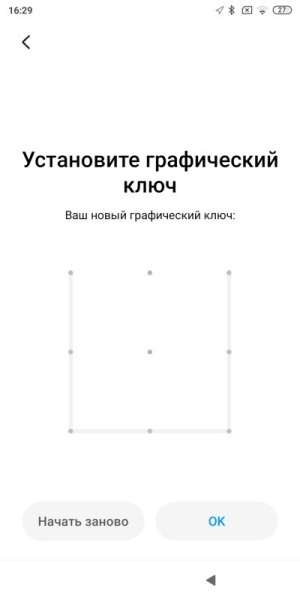Как обойти гугл аккаунт на сяоми
Как обойти гугл аккаунт на сяоми
Способы обхода аккаунта Google (FRP) после сброса
- Данная тема предназначена для сбора и обсуждения методов обхода FRP на разных устройствах. Вопросы прошивки и прошивальщиков в этой теме не обсуждаются. Для этого есть профильные темы!
- Описание решаемой в этой теме проблемы: после сброса (прошивки) устройства понял(а), что оно было привязано к аккаунту (новшество Android 5.1), чтобы включить телефон нужно ввести ранее привязанный аккаунт. Проблема в том, что владелец(а) данные аккаунта забыл(а) (логин в том числе), соответственно вводить нечего.
- Прежде чем задать вопрос, пожалуйста, воспользуйтесь советами из спойлеров ниже!
- Если вы хотите получить ответ
1. Переходим на страницу подключения к wi-fi
2. Выбираем любую сеть
3. Вызываем клавиатуру нажатием на текстовое поле ввода пароля
4. (Зависит от клавиатуры) Удерживаем долго одну из клавиш на виртуальной клавиатуре: пробел, смена языка, иконка пальца swype, значек символов (123). При удержании одной из кнопок обязано выскочить контекстное меню с выбором языка/перейти на страницу настройки клавиатуры
5. Если перехода на страницу настройки не было, а выпало меню с выбором языков, жмем “настроить раскладку” да и вообще что угодно, что вызовет переход в другое окно
6. В настройках клавиатуры идем в разделы справка и подобные (в моем случае открыв настройки встроенной в прошивку google keyb я смог вызвать окно справки в контекстном меню, что скрывается за троеточием в верхнем правом углу)
7. Только как вы перешли в иное окно (сработала анимация “перекладывания” открытия нового окна), можно нажать на кнопку Недавние. Теперь в недавних появился поиск, когда было открыто одно лишь окно настроек клавы – поисковой строки не было. В моем случае в меню Недавние было три приложения, возможно и вам придется образом, подобным описаному выше, открывать еще нечто до тех пор, пока в Недавних не появится сверху строка поиска Google
8. В строке поиска пишем настройки
9. Выбираем приложение Настройки
10. Идем в Восстановление и сброс
11. Отмечаем галочкой Удалить аккаунт, остальное пусть как было
12. Жмем сбросить
13. Происходит ребут, процесс сброса, после ребута телефон отвязан от аккаунта

Дополнение от пользователя dogman777:на теле который принесли мне надо было удерживать запятую и там выплывала кнопка настроек, а так же в сбросе не было выбора аккаунта, просто сброс и подтверждение)
Дополнение от пользователя AleksandrOFF91:
После подключения Wi-fi появляется строка для написания google аккаунта.
Выбираем голосовую клавиатуру и ничего не произносим. Появляется ошибка и рядом появляется не приметный иконка “планета” (настройки голосового ввода) выбераем Google now, открывается окно с информацией об этой функции. Мы отказывается и вылезает строка поиска. Там уже вводим слово настройки и всё как у всех восстановление и сброс.
- Универсальный способ обхода FRP для всех версий MiUI
- Актуальный обход гугл аккаунта для большинства моделей Xiaomi + дополнение
- Альтернативный способ обхода FRP после сброса устройств Xiaomi на MiUI (не используя Google TalkBack)
- Xiaomi Mi A1
- Xiaomi Mi A1
- Xiaomi Mi A1
- Mi A2 Lite + Android 9 Версия прошивки V10 + дополнительно
- Xiaomi Mi Note 2, MiUI 9.6.1.0, Андроид 8
- Xiaomi Mi 6 (проверено на многих других моделях) + если не включается “Заводская разблокировка”
- Xiaomi Redmi Note 3 Pro (Android 6.0)
- Xiaomi Redmi Note 4X
- Xiaomi Redmi Note 4X Snapdragon
- Xiaomi Redmi Note 5 (ещё способ)
- Xiaomi Redmi 4A
- Xiaomi Redmi 4X
- Xiaomi Redmi 5 android 7.1.2
- Xiaomi Redmi 5
- Xiaomi Redmi 6A без ПК и сим-карты
- Xiaomi Redmi 6A
- Xiaomi Redmi 6A
- Xiaomi Redmi 6 MTK
- Xiaomi Redmi 7A MIUI 11/Redmi Note 8 Pro
- Xiaomi Redmi S2
- Xiaomi Redmi Note 9 Pro
В теме нет куратора. По вопросам наполнения шапки обращайтесь к модераторам раздела через кнопку “Жалоба” под сообщениями, на которые необходимо добавить ссылки.
Сообщение отредактировал sad1968 – 05.09.21, 20:17



Сообщение отредактировал Skwo – 26.02.16, 18:05
[quote name=”ExTaZZy00″ date=”25.02.2016, 22:07″ post=47436450]Либо я глупый, либо у моего телефона действительно такого нет.
Нет, Вы не глупый, при тех же действиях в моем случае появлялась строка поиска, Вам же не повезло. Как вариант, если еще не пробовали, попытайтесь перепрошить телефон из выключенного состояния (на lg это, если сейчас ничего не изменилось, возможно с помощью прошивок формата *.kdz), если есть возможность, то ставьте прошивку версии Android ниже 5.1 (5.0, 4.4).
Также, если в вашем телефоне присутствует otg или же возможность не вынимая батарейку вытащить-вставить карту микро сд, поищите метод решения данной проблемы с помощью некоего DevSettings.apk, который Вы должны скачать на флешку usb и подключить ее во включенном состоянии телефона к оному через шнур otg. Если otg нет, но “передернуть” карту памяти возможно, скопируйте на эту карту скачанный apk, во включенном состоянии устройства вставьте карту в него. Если карта уже была вставлена – ввтащите и снова вставьте ее. Эти методы считаются основными на просторах интернета, здесь же способ для тех, у кого нет ни otg ни возможности вытащит микро сд не отключая девайс. Конкретных ссылок не дам, искал давно, уже не помню, где находил. Но на youtube полно роликов на эту тему, помню





1 Вариант без OTG
Подключить телефон к Wi Fi
В окне где запрос ввести Google аккаунт нажимайте и удерживайте кнопку HOME
Появится Google поиск
В адресной строке напишите settings или настройки
После поиска внизу появится в интернете; в картинках; итд; найдите пункт в телефоне
После этого нажимаем “настройки” и в настройках телефона выбираем “Восстановление и сброс” делаем сброс настроек и удалить всё
Видео инструкция
________________________________________________________________________________________________________________________________
2 Вариант без OTG
1.Подключите телефон к компьютеру, закиньте  Dev+Settings.apk ( 46,62 КБ )
Dev+Settings.apk ( 46,62 КБ )
во внутреннюю память телефона или на карту памяти
2. Загрузите и установите SideSynd на компьютер SideSync_4.3.0.92.exe ( 46,12 МБ )
SideSync_4.3.0.92.exe ( 46,12 МБ )
3. Подключите телефон к WiFi.(своей сети)
4. Доходите до пункта на телефоне до запроса Google аккаунта.
5. В это время телефон подключен по USB к компьютеру и к WiFi ,
6. Открываете SideSync на ПК, на телефоне снизу появиться меню для выбора вашего браузера.
7. Выбираете любой из них
8. Затем происходит установка программы SideSync для телефона,но может выскочить ошибка “типа это приложение недоступно для вашего устройства.(com.sec.android.sidesync)не беспокойтесь
9. Нажимаете ок, и сверху в правом углу программы значок поиска, и вводите в поиске File Manager
10. Устанавливаете любой, но следует помнить что нужно вести аккаунт Samsung ; если нету зарегистрировать новый ,
11.Через установленный File Manager попадаете во внутреннюю память телефона или на карту память
12. Устанавливаете Dev+Settings.apk, и запускаете -> затем попадаете в настройки,выбираете пункт->
13. “Экран блокировки и защита”, и устанавливаете -> Тип блокировки-> PIN пароль 0000,
14. Переходите , в другие настройки безопасности -> Доверенные агенты -> и отключаете Google Smart Lock
15.Затем выбираете пункт “Архивация и сброс”
16. Делаете сброс настроек и удалить всё
Видео инструкция  Samsung Galaxy J5 J500 Google account (SideSync method).zip ( 23,71 МБ )
Samsung Galaxy J5 J500 Google account (SideSync method).zip ( 23,71 МБ )
Как удалить блокировку FRP учетной записи Google с любого устройства Xiaomi (без ПК)
Вы можете столкнуться с блокировкой Factory Reset Protection (FRP) при перезагрузке устройства Xiaomi. Просмотрите всю статью и узнайте, что такое блокировка FRP и как снять блокировку FRP с любого устройства Xiaomi.
Блокировка FRP в основном происходит, когда система предполагает, что авторизация устройства изменяется. Это в основном блокирует ваше устройство и запрашивает подтверждение последней учетной записи Google, использованной на этом устройстве.
Но по каким-то странным причинам вы не можете проверить подлинность устройства и учетной записи. Тогда устройство откроется только в сервисном центре или установкой новой прошивки через ПК. Но вы не хотите идти в сервисный центр и тратить деньги, или у вас нет компьютера? Значит читайте статью, чтобы снять блокировку FRP с любого устройства Xiaomi.

Что такое FRP Lock?
«FRP», известный термином «Заводская защита от сброса», Это мера безопасности, принятая Google для платформ Android и устройств под управлением Android 5.1 Lollipop или более поздней версии. Эта функция активируется после входа в учетную запись Google на устройстве Android.
И как только он будет активирован, он не позволит вам пользоваться телефоном, пока вы не введете предыдущие учетные данные Google. Он останется прежним даже после сброса заводских данных.
Так что, если у вас есть данные предыдущего аккаунта, тогда все готово. В противном случае вам придется обойти блокировку FRP через SP Flash Tool, настроив некоторые внутренние файлы.
Удалить FRP Lock с любого устройства Xiaomi
Мы покажем вам, как полностью снять блокировку FRP с любого устройства Xiaomi. Я разделил учебное пособие на два разных раздела, чтобы вы легко могли выполнить следующие действия.
Шаг 1: Откройте браузер на вашем устройстве Xiaomi

Теперь, чтобы обойти FRP на устройствах Xiaomi, необходимо тщательно выполнить следующие шаги:
- Прежде всего, включите Wi-Fi и подключите его к Wi-Fi SSID.
- Теперь вернитесь к экрану приветствия на устройстве Xiaomi.
- Длинное касание двумя пальцами в течение нескольких секунд.
- Теперь вы должны увидеть экран Talkback Tutorial. Здесь нарисуйте большую L а затем дважды нажмите на кнопку Pause Feedback .
- Теперь дважды нажмите на Ok , чтобы приостановить диалог.
- На следующем экране нажмите на Help & Feedback ,
- Здесь нажмите на Значок поиска ,
- Напечатайте Voice в строке поиска, а затем выберите Voice из списка.
- Теперь нажмите на Начало работы с голосовым доступом ,
- Нажмите на икону Youtube Video play.
- Теперь пришло время нажать на Поделиться ,
- Нажмите на значок 3 точки ,
- Теперь нажмите на YouTube видео и перетащите его вниз.
- Здесь нажмите на Значок 3 точек в правом верхнем углу и выберите Условия и политика конфиденциальности .
- Откроется страница «Условия и политика конфиденциальности» в браузере Google Chrome или Stock Xiaomi.
Это был первый шаг к открытию браузера без завершения начальной настройки телефона. И вы успешно сделали это. Теперь перейдите к следующему шагу, выполнив следующие шаги.
Шаг 2: Установите менеджер аккаунта Google и Bypass FRP APK
- После открытия браузера откройте Сайт androidelf.com. Найдите эту статью.
- Скачайте файл Google Account Manager APK v8.0 или v8.1 файл,
- Установите файл apk.
При установке файла apk система может попросить вас разрешить установку из неизвестного источника. Сделай это соответственно.
- Снова установите BYPASS FRP Apk скачайте его по ссылке
- После установки откройте приложение,
- В приложении нажмите на 1-й вариант и выберите Опция входа в браузер,
- Откроется новая страница, нажмите на три точки и выберите единственный вариант там.
- Теперь вы увидите Страница входа в Google, Войдите в свой аккаунт Google.
- После входа окно будет автоматически закрыто и вернет вас к ранее установленному приложению.
- Сейчас нажмите и удерживайте кнопку питания, чтобы перезагрузить устройство,
- Во время перезагрузки вы будете перенаправлены в меню «Добавить сеть», но с выбранным ранее языком.
- Просто нажмите кнопку «Назад», выберите нужный язык и завершите настройку.
Это все, вы успешно сняли блокировку FRP со своего устройства Xiaomi, и в будущем вы больше никогда не столкнетесь с проблемой блокировки FTP.
Если у вас есть какие-либо вопросы по этому поводу, раздел комментариев всегда доступен для вас.
Сброс аккаунта гугл на Xiaomi Android 9
Factory Reset Protection – полезная и нужная каждому владельцу смартфона на Android вещь. Она защищает его от несанкционированного доступа злоумышленников, укравших устройство. Как правило, они сразу сбрасывают прошивку до значений по умолчанию и пытаются настроить девайс, будто он новый. Здесь их и настигает FRP – начать пользоваться гаджетом можно будет только если ввести учётные данные того аккаунта, который использовался на нём последним.
Но что делать, если учётка привязана, сброс уже выполнен и ничего не вернуть, а законный владелец три раза по ошибке неправильно ввёл пароль? К счастью, есть способ обойти авторизацию, он будет показан на примере смартфона Xiaomi redmi S2 прошивки MIUI 11 на базе Android 9. Сброс аккаунта Гугл на телефоне Xiaomi возможен, и сделать это довольно легко. Обход гугл аккаунта будет осуществляется без компьютера, установки дополнительных программ, без ADB. Подробная инструкция позволит решить вопрос с забытым паролем даже самому неопытному пользователю.
- Подготовка к разблокировке
- Запуск Google Maps
- Доступ к настройкам через голосового помощника
Подготовка к разблокировке
Есть довольно нетривиальное решение, но самое быстрое и не требующее особых познаний в работе таких программ, как ADB и им подобных. Справиться может любой, даже самый неподготовленный пользователь. Будут использоваться приложение Google Maps и голосовой помощник системы.
Перед началом следует убедиться, что у телефона будет доступ к интернету. Если нет рядом Wi-Fi роутера, можно использовать сим-карту.
Запуск Google Maps
Включив телефон после сброса, пользователь попадает сначала на экран выбора Wi-Fi точки, к которой лучше сразу подключиться.
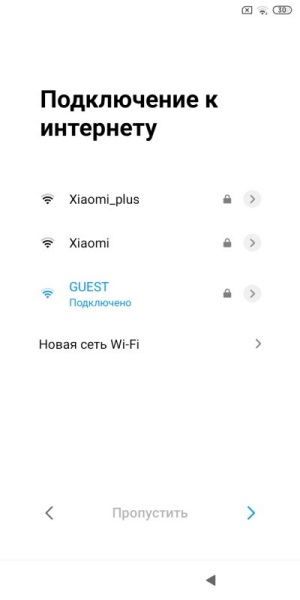
После этого появляется экран с текстом условий использования, которые нужно принять. Далее, как только заканчивается проверка наличия обновлений, появляется то самое окошко Google FRP. В нём нужно нажать на кнопку «Использовать аккаунт Google». Это нужно не для введения данных входа, а для доступа к полю ввода. Далее зажимаем кнопку глобус на виртуальной клавиатуре, появится такое окно:
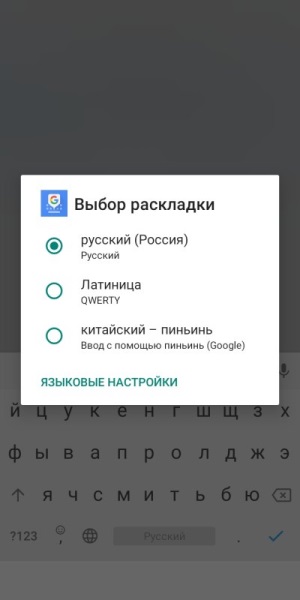
Для обхода активации гугл-аккаунта выбрать «Языковые настройки» и перейти в меню добавления раскладки:
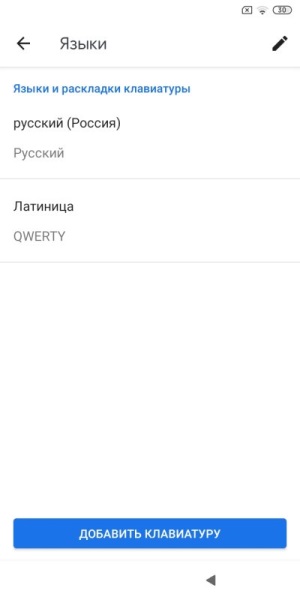
Кнопка «Добавить клавиатуру» нужна для доступа к справке Google, поэтому раскладку можно выбрать любую, лишь бы она была с подразделом и тапнуть по ней:
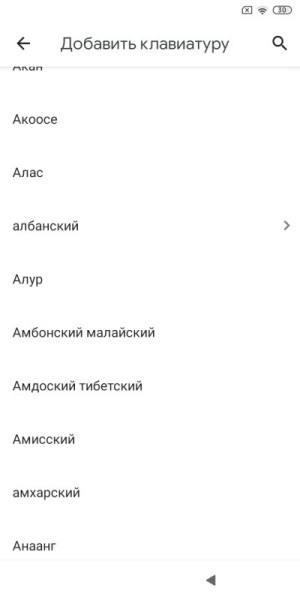
Откроется меню дополнительных настроек выбранного языка:
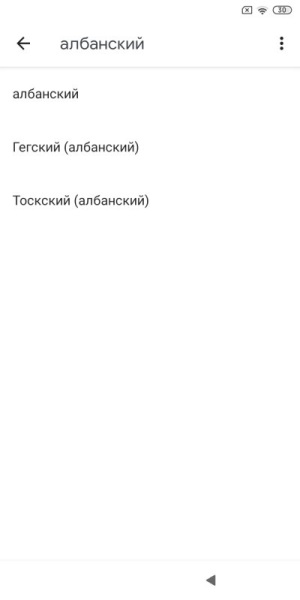
Здесь нужна кнопка-троеточие, по нажатию на которую следует тапнуть по пункту «Справка/отзыв»:
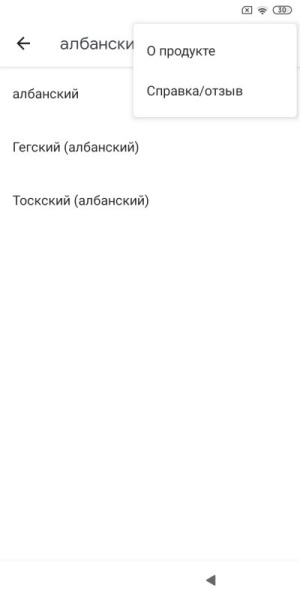
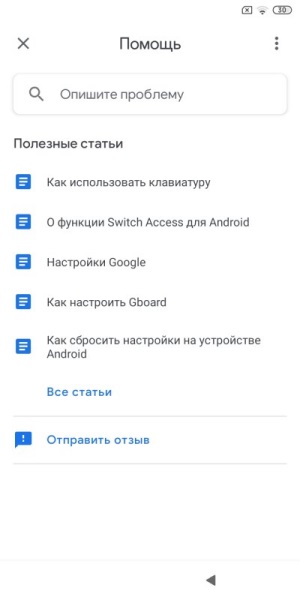
Откроется окно в котором нужно искать любую статью, содержащую видео с сервиса YouTube. Это понадобится для дальнейших действий по разблокировке. Самое простое – ввести букву «о» в поле ввода и выбрать статью «О функции Switch Access», в ней ролик находится в самом начале.
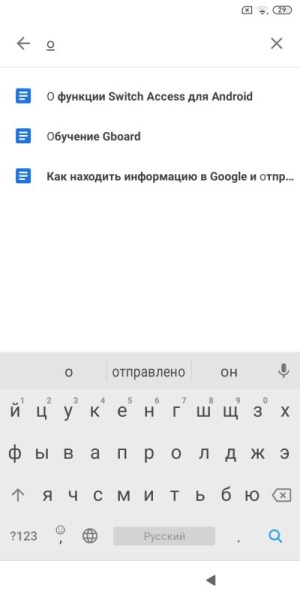
Нажимаем сначала на само видео, а потом на название, оно откроется в приложении YouTube. Нам это необходимо, чтобы был доступ к функции «Поделиться»:
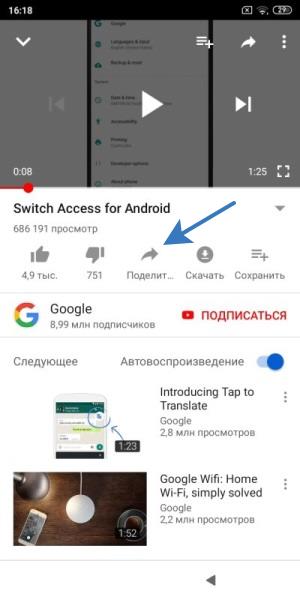
Нажимаем на соответствующую кнопку и открывается такое меню шэринга:
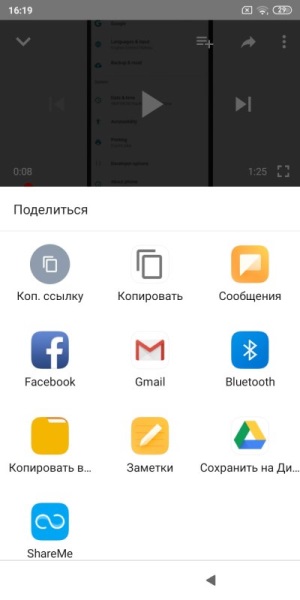
Здесь нужно выбрать приложение Заметки, которое является частью MIUI. Через него легче всего запустить Google Maps. После этого ссылка откроется в приложение заметки:
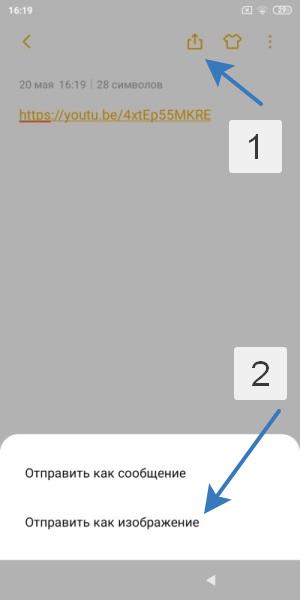
А потом нажать кнопку, выглядящую как прямоугольник с вылетающей из него вверх стрелкой и выбрать «Отправить как изображение» далее кликаем на иконку «Добавить на карты»:
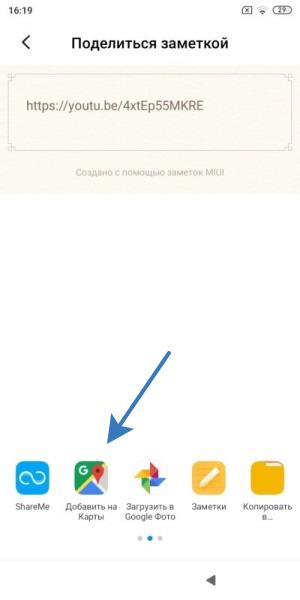
Последующие процедуры для возобновления доступа будут выполнены в приложении «Карты».
Доступ к настройкам через голосового помощника
Как только пользователь оказывается в Google Maps, всё становится ещё проще. Экран приветствия напоминает о необходимости входа в аккаунт, но вместо этого нужно нажать «Пропустить»:
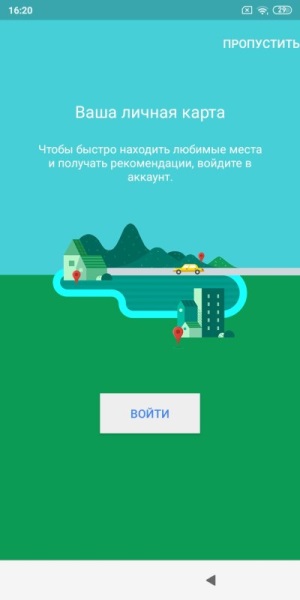
Далее становится доступен интерфейс добавления ссылки на карту, который придётся закрыть в несколько приёмов. Сначала – отменить ещё одно предложение добавления аккаунта:
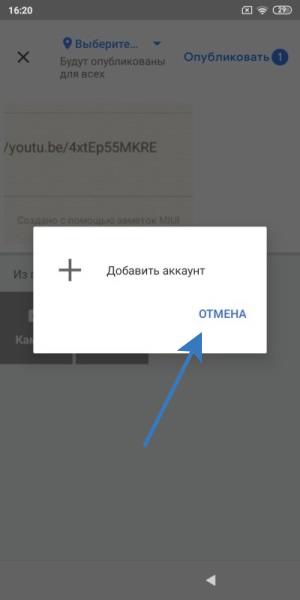
После этого – удалить саму ссылку, которой пользователь поделился ранее, нажав на крестик и затем «Да»:
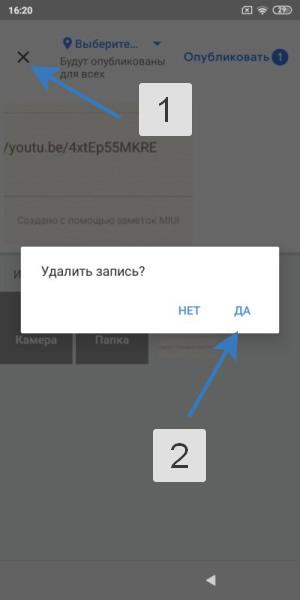
Наконец, появляется интерфейс с картой:
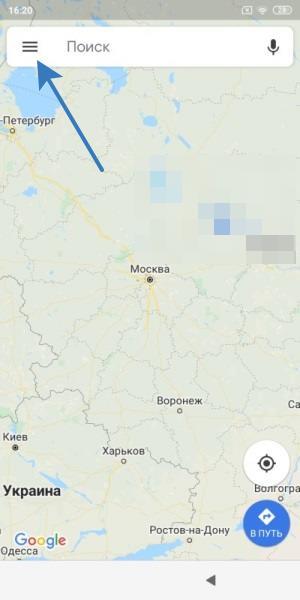
Здесь нужно быть терпеливее. Несмотря на то, что на скриншоте выше уже присутствует микрофон в поле для ввода, он не запускает Google Ассистента, в него можно лишь надиктовать текст. Чтобы получить доступ именно к помощнику, сначала следует запустить навигацию. Соответствующая кнопка находится в основном меню, которое вызывается тапом по кнопке с изображением трёх горизонтальных линий:
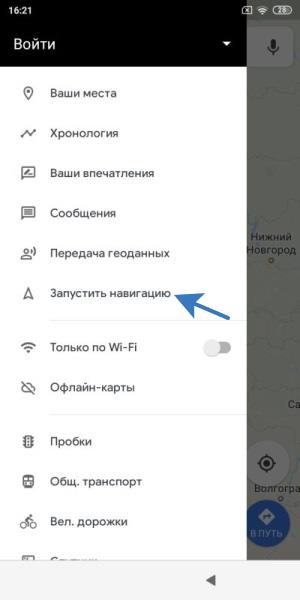
Окно приветствия можно закрывать:
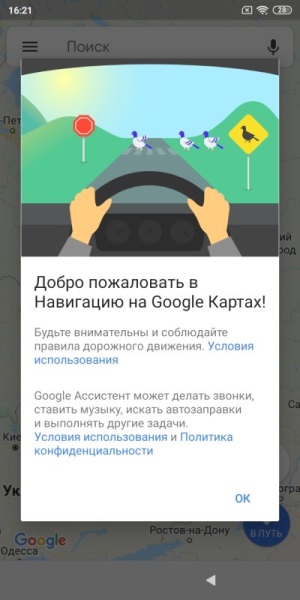
Здесь нажимаем кнопку-микрофон раскрашенную в цвета Google и вызывающую Голосовой Ассистент:
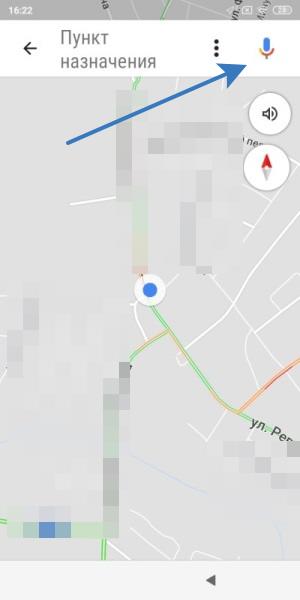
Далее есть нюанс: если просто сказать «Настройки устройства», появится кнопка первоначальной настройки, от которой это руководство как раз и уводило прочь:
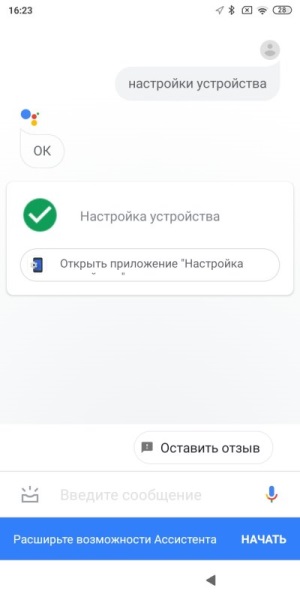
Фраза «Запустить приложение Настройки» тоже не поможет – ассистент вместо запуска нужного модуля предложит установить приложение из Play Market:
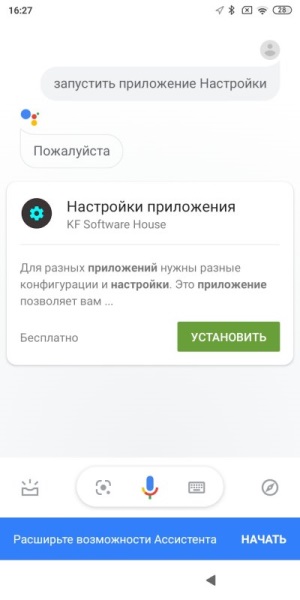
Секрет кроется в том, что до завершения всего процесса настройки телефона, Ассистент не всегда корректно понимает другие языки кроме английского. Поэтому нужно сказать «Open settings» (опен сетингс) и тогда на экране с результатами появится заветная кнопка:
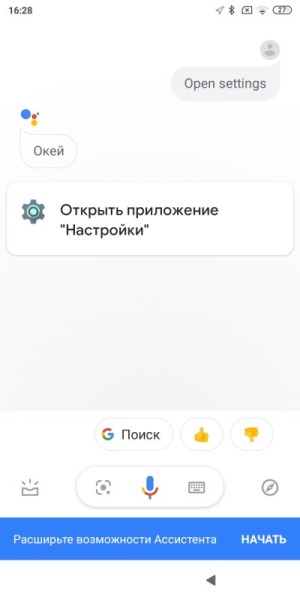
По её нажатию можно наконец перейти в общие настройки аппарата:
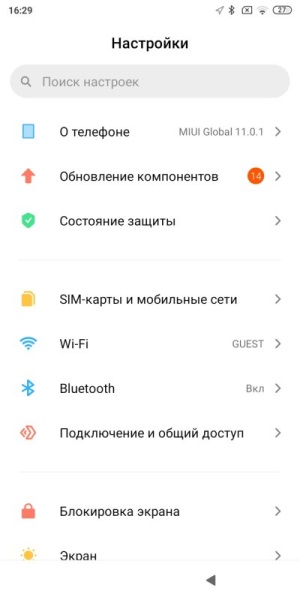
Оттуда – в меню «Пароли и безопасность» — «Пароль» и в этом меню задаем и запоминаем новый Графический ключ:
На этом разблокировку телефона Xiaomi можно считать завершённой. Выполнив, вышеперечисленные действия у Вас будет сброшен аккаунт Гугла и задан ваш графический пароль, который также можно снять в разделе «Пароли и безопасность»
Ниже представляем скриншот «О телефоне» на котором выполняли обход гугл аккаунта:
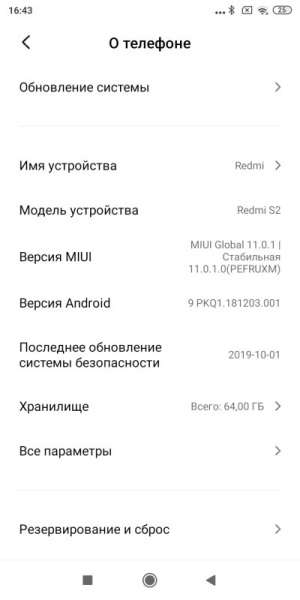
Инструкция помогла сбросить Google аккаунт?
Поделитесь ей в социальных сетях, форумах, в комментариях на Youtube
FRP! Xiaomi обход Google аккаунта. Без компьютера и ROOT-прав
FRP (Factory Reset Protection) — это новый метод защиты, который был разработан для того, чтобы сохранить ваши данные в безопасности. Его можно использовать для защиты вашего устройства и информации, включая блокировку экрана и шифрование данных, если ваш телефон потерян или украден.

Начиная с Android Lollipop, FRP является «стандартной» опцией в устройствах большинства производителей. Если FRP активирован в вашем смартфоне — это предотвращает использование устройства после сброса заводских настроек, пока вы не войдете в систему с учетными данными Google аккаунта, используемыми ранее на данном устройстве.
КАК УЗНАТЬ АКТИВЕН ЛИ FRP НА ВАШЕМ СМАРТФОНЕ?
Если на устройстве установлена учетная запись Google, значит FRP активен.
ЧТО НУЖНО СДЕЛАТЬ, ЕСЛИ ВЫ СОБИРАЕТЕСЬ СБРОСИТЬ СМАРТФОН НА ЗАВОДСКИЕ НАСТРОЙКИ?
Убедитесь, что вы помните логин и пароль к вашему аккаунту Google. Если забыли логин, то посмотреть вы его сможете в «Настройках» смартфона, в разделе «Google» — «Аккаунт Google». Переписав логин, попробуйте войти в учетную запись на компьютере, указав пароль. Если зайти удалось, запишите данные, чтоб не забыть и можете преступать к сбросу смартфона. Если не получилось войти в аккаунт, ввиду неверного пароля, попытайтесь его восстановить. На это может потребоваться до 24 часов. Только после восстановления пароля и возможности беспрепятственно пользоваться своим аккаунтом, можно переходить к восстановлению системы на смартфоне.
КАК РАБОТАЕТ БЛОКИРОВКА FRP?
Система блокировки работает таким образом, что при первоначальной настройке системы, вы обязаны зайти в Google-аккаунт, который использовался ранее на данном устройстве. Если этого не сделать, вы просто не сможете запустить устройство. Если у вас заблокирован загрузчик и нет кастомного рекавери — то это практически «кирпич». Дело в том, что в стоковом рекавери, нет возможности «залить» другую прошивку. Есть возможность только сделать «Wipe All Data», а это не что иное, как сброс к заводским настройкам, который не спасает от последующего входа в прежний аккаунт. Еще одним «подводным камнем», после сброса, является отключенный режим «Отладка по USB». Включить его вы также не можете, пока система не запустится полностью и не будет возможности зайти в «Настройки». То, что данный режим отключен, накладывает множество ограничений, а именно делает невозможным манипуляции над смартфоном при помощи компьютера. То есть становятся бесполезными такие программы как: Mi Flash, Mi Unlock, режим Mi Assistent (в рекавери), fastboot, ADB, множество другого софта и прочих вариантов, при которых можно «раскирпичить» устройство. Дело в том, что компьютер просто не видит подключенное устройство, а значит, ничего не может с ним сделать.
Казалось бы, FRP — очень полезная штука, которая способна вас «нешуточно» выручить при утере или краже смартфона. Ведь злоумышленник не сможет добраться до ваших личных данных (если установлена блокировка по отпечатку пальца, пин-коду, графическому ключу и пр.). А сброс на заводские настройки и вовсе делает смартфон бесполезной игрушкой.
Но бывают ситуации, когда человек, не зная тонкостей, которые мы описываем в данной статье, обнулив устройство понимает, что не помнит, ни логин, ни пароль. Что же делать в данной ситуации? Мы нашли решение и готовы поделиться информацией с нашими читателями.
ОБХОД БЛОКИРОВКИ
По причине того, что телефон находится на стадии первоначальной настойки и нет возможности настроить жесты для создания скриншотов, инструкция будет исключительно в текстовом формате. Со своей стороны, попытаемся описать все, как можно подробнее, чтобы у вас не возникло сложностей пошагово выполнить все необходимые действия.
Когда, после сброса смартфона к заводским настройкам, устройство загрузилось, первое что необходимо сделать — дойти до настройки Wi-Fi и подключиться к сети, чтобы иметь доступ к интернету. Затем необходимо вернуться к первоначальному окну приветствия MIUI. Теперь нужно нажать двумя пальцами на экран и удерживать их, пока не запустится голосовой помощник голосовой TalkBack. Об этом система оповестит вас голосом, а так же откроется окно «Руководство TalkBack».
Теперь нужно нарисовать на экране букву «L» (провести пальцем от верхнего левого угла к нижнему и затем слева направо). Если все сделано верно, появится «Общее контекстное меню», в котором нам нужно выбрать пункт «Настройка TalkBack». Тут стоить обратить внимание на то, что при одиночном касании, система просто проговаривает название данного пункта, чтобы зайти в него нужно сделать по нему двойной тап (нажать два раза). Откроется «Настройка TalkBack». Теперь мы может отключить назойливое голосовое оповещение, производимых нами действий. Для этого нужно одновременно нажать и удерживать обе кнопки регулировки громкости на торце устройства (громкость вверх + громкость вниз), пока не появится окошко с вопросом: «Приостановить TalkBack?». Соглашаемся, нажав кнопку «ОК».
Теперь вы вернулись к окну «Настройка TalkBack», хотя сам помощник отключен. Проматываем множество настроек, перемещаясь в самый конец списка, находим раздел «Справка/отзыв» и заходим в него. В открывшемся окне выбираем самый верхний пункт, который имеет название: «Get started with Voice Access». Появится окошко YouTobe. Сначала нажимаем на проигрывание видео (белый треугольник в красном прямоугольнике по центру окна с роликом). Когда начнется воспроизведение видео, в верхней части появится его название, теперь нажимаем на него. Должно запуститься мобильное приложение YouTobe. В большинстве случаев программа обнаружит, что есть новая версия приложения и предложит обновиться. Нам этого делать не нужно — отказываемся, нажав «НЕ СЕЙЧАС». Программа перейдет к воспроизведению ролика, который будет находиться в верхней части приложения. Нам нужно его закрыть. Это можно сделать переместив ролик вниз (перетаскиваем его свайпом вниз), видео станет отображаться в отдельном окошке, которое закрывается свайпом влево.
Сейчас нам нужно попасть в настройки приложения. Делается это при помощи кружочка с изображением человечка внутри, находящегося в верхнем правом меню. В открытом контекстном меню выбираем — «Условия использования и политика конфиденциальности». Появится запрос: «Открыть с помощью приложения» и предложен стандартный браузер и кнопка «Еще». Нажимаем «Еще» и выбираем браузер Google Chrome. Так как браузер запускается впервые, будут предложены первоначальные настройки для него. Наши действия: «Продолжить» — «Далее» — «Пропустить». Таким образом, мы зашли в браузер.
Теперь нужно скачать приложение Quick Shortcut Maker, введя следующий адрес: https://is.gd/HeIM21 (файл выложен в облаке, ссылка сокращена для удобства ввода). После скачивания возвращаемся назад и нажимаем скачать еще раз. В открывшемся окне нажимаем на название файла, чтобы запустить его. Теперь нужно дать разрешение на установку из неизвестных источников, после этого запустить скачанный файл еще раз. Начнется установка программы. После окончания, в нижней части экрана, будут доступны 2 варианта: «MORE APPS» и «ОК». Нажимаем «MORE APPS». В строке поиска набираем название приложения: «Quick Shortcut Maker». После введения нескольких начальных букв, найденная программа отобразится в окне ниже. Нажимаем кнопку «Открыть» справа от приложения. Теперь нам доступны три закладки в верхней части окна: «Действия», «Приложения», «Избранное». Переходим в «Приложения», находим и запускаем «Настройки». В открывшемся окне нажимаем «Посмотреть». Запустятся стандартные настройки смартфона.
Можно сказать, что полдела уже сделано. Теперь у нас есть возможность активировать «Режим разработчика» и включить «Отладку по USB». В таком случае для нас открывается возможность прошивать устройство при помощи Mi Flash, а так же получить доступ к возможностям Fastboot и ADB. Но есть способ проще, в данном конкретном случае, мы поступим по-другому.
В «Настройках» заходим во «Второе пространство» и нажимаем «Создать второе пространство». Запустится процесс создания, в процессе которого необходимо будет ввести код блокировки (или графический ключ), как для первого, так и для второго пространства. После проведения всех этих настроек запустится стандартный рабочий стол второго пространства. Теперь необходимо войти в любой Google-аккаунт, логин и пароль от которого вы помните. Для быстрого перехода к вводу учетных данных, достаточно запустить приложение «PlayMarket». После удачного входа в аккаунт, перезагружаем устройство стандартным способом. После перезагрузки отключаем TalkBack, так же как мы делали это ранее: (громкость вверх + громкость вниз) — «ОК».
Теперь вводим пароль или графический ключ, только уже от первого пространства. И вот мы получили полностью функционирующее устройство. Теперь, если необходимости во втором пространстве нет, то его можно попросту удалить. Но не лишним будет произвести сброс к заводским настройкам еще раз. Для этого заходим в «Настройки» — «Расширенные настройки» — «Резервирование и сброс» — «Сбросить к заводским настройкам» — «Сбросить настройки». Вводим код и соглашаемся с предупреждением, что все данные будут утеряны. Телефон перезагрузится и установит систему заново. Теперь в процессе первоначальной настройки вас больше не попросят ввести данные от Google-аккаунта.
Таким образом, вам удалось выйти из практически безвыходной ситуации, восстановить свой смартфон и продолжить пользоваться им дальше.
Напишите нам в комментариях, была ли полезна для вас данная информация?
Сброс FRP на Xiaomi Redmi Go
Покупатели смартфонов на операционной системе Андроид могут столкнуться с проблемами во время активации Google-аккаунта. Если у человека не получается пройти авторизацию, то он наверняка столкнулся с работой так называемой функции Factory Reset Protection. Чтобы активировать устройство и продолжить им пользоваться, нужно выполнить сброс FRP. Как это сделать, не нанеся ущерб смартфону?
Для чего нужен FRP
Аббревиатура расшифровывается, как Factory Reset Protection. На русский язык эту фразу можно перевести следующим образом: защита от сброса заводских настроек. Впервые данная функция появилась в Android 5.1.
Как известно, разработчики операционной системы стараются обезопасить смартфоны своих пользователей. В этом смысле FRP не позволяет человеку, укравшему мобильное устройство, активировать его для дальнейшего пользования. То есть при попытке пройти повторную активацию злоумышленник увидит на экране сообщение о том, что смартфон поддерживает только Google-аккаунт хозяина.
Конечно, Factory Reset Protection является полезной функцией. Но проблема с активацией нового аккаунта может в том числе произойти у человека, который взял смартфон с рук. В данной ситуации речь не идет о краже. Однако, у покупателя нет возможности активировать свою учетную запись.
Как обойти FRP на Xiaomi Redmi Go
К сожалению, проблема с активацией новой учетной записи Google возникает достаточно часто, когда смартфон приобретается с рук. Но существует 2 выхода из ситуации:
- официальный;
- неофициальный.
Эти названия способов обхода FRP весьма условны. Но они в должной мере объясняют то, какую операцию придется выполнить пользователю. В первом случае человек должен обратиться к предыдущему владельцу смартфона, чтобы выполнить сброс аккаунта Google. Во втором варианте обход FRP происходит своими средствами без данных ранее использованной учетной записи.
Официальный вариант
Способ предполагает, что у нынешнего владельца смартфона Xiaomi Redmi Go есть возможность связаться с его предыдущим обладателем. Для официального сброса Factory Reset Protection потребуются данные старого Google-аккаунта: адрес привязанной электронной почты и пароль.
- В окне приветствия или настройках телефона ввести данные предыдущей учетной записи.
- Аналогичным образом авторизоваться на ПК.
- На компьютере в списке предложенных устройств отвязать смартфон.
- На телефоне перейти в настройки Google-аккаунта и удалить учетную запись.
- В настройках разработчика включить пункт «Разблокировка OEM».
Если все сделано верно, произойдет сброс Factory Reset Protection и соответствующий Unlock устройства. После повторной перезагрузки смартфона можно указывать данные своей учетной записи Гугл.
Неофициальный вариант
Есть несколько способов выполнить обход Google-аккаунта на Xiaomi Redmi Go, не имея информации об адресе электронной почты и пароле.
- Установить SIM-карту в телефон, включить его.
- Пропустить меню стартовой активации устройства.
- Позвонить на смартфон.
- Принять вызов и сохранить новый контакт.
- В номеронабирателе ввести команду *#*#4636#*#*.
- В открывшемся меню нажать кнопку «Назад», чтобы перейти в настройки телефона.
- Открыть раздел «Восстановление и сброс», а затем – «Архивация и восстановление».
- Отключить резервное копирование данных и выполнить сброс до заводских настроек.
- Включить телефон с установленной симкой.
- При первом запуске подключиться к Wi-Fi.
- Ввести несколько букв и выделить.
- Выбрать параметр «Поделиться», чтобы отправить текст по СМС.
- В качестве получателя указать номер 112.
- После отправки письма появится уведомление о том, что сообщение не доставлено. Но именно это и нужно в данный момент.
- Открыть переписку с номером 112 и нажать кнопку «Вызов».
- Стереть 112 и ввести в номеронабирателе команду *#*#4636#*#*.
- Аналогично предыдущему способу перейти в меню «Восстановление и сброс», откатить смартфон до заводских настроек и перезагрузить.
Какой бы метод сброса ни выбрал пользователь, после повторного запуска появится возможность ввести данные своего Google-аккаунта. Функция FRP должна отключиться.
Что делать, если ничего не получилось
Всем людям, приобретающим смартфоны с рук, рекомендуется просить у предыдущего владельца документы. Это поможет обойти блокировку FRP, не прибегая к манипуляциям с мобильным устройством.
В случае, когда нет возможности узнать данные старого аккаунта для его отключения, можно отправиться в магазин по месту приобретения устройства. Информация указывается в чеке или гарантийном талоне. Отправляясь в магазин, нужно взять все документы, лежащие в комплекте со смартфоном. Сотрудник салона связи поможет выполнить сброс Factory Reset Protection. Если предыдущий владелец продавал телефон без коробки, то выйти из ситуации можно только при помощи неофициальных способов сброса.
После сброса до заводских настроек требует аккаунт Гугл что делать?
Далеко не всегда наши телефоны работают стабильно. Иногда они начинают сильно тормозить и глючить, и это нам настолько надоедает, что мы решаем воспользоваться крайним, но довольно эффективным решением – сбросить телефон до заводских настроек. Выполнив сброс нашего устройства, мы сталкиваемся с сообщением на телефоне, предлагающим войти в наш профиль Google через зарегистрированный ранее адрес электронной почты. Тут-то нас и ждёт сюрприз, так как к какому ящику первоначально был привязан наш телефон мы часто не помним. Что же делать, если после полного сброса устройства до его заводских настроек система требует зайти аккаунт? Расскажем в нашем материале.

- Почему возникает проблема с входом в аккаунт Гугл
- Для активации FRP нужны два обязательных условия:
- Что делать, чтобы обойти ошибку после сброса телефона до заводских настроек
- Связь с продавцом для решения проблемы с аккаунтом Гугл
- Использование приложение dcp apk
- Применение опции заводской разблокировки устройства
- Приложение FRP bypass apk, если система требует вход в аккаунт Google
- Выполните следующее:
- Выполнение сброса через меню восстановления (для Самсунгов)
- Функция G-mail после сброса смартфона до базовых настроек
- Видео-инструкция
Почему возникает проблема с входом в аккаунт Гугл
Как известно, компания Google уделяет большое внимание конфиденциальности и безопасности пользователей, а также защите пользовательских устройств от стороннего вмешательства. Учитывая большой процент краж телефонов с ОС Андроид, которые злоумышленники просто сбрасывают до заводских настроек и продают в сетевых магазинах, Гугл решила ввести функцию защиты от кражи. С версии ОС Андроид 5.1 (Lollipop) на Андроид-телефонах появилась функция « Factory Reset Protection » (FRP), в переводе — «защита от сброса до заводских настроек». Теперь после сброса устройства до заводских настроек телефон будет требовать пароль от предыдущего Гугл аккаунта, который имелся на телефоне до сброса. Без ввода пароля доступа к телефону вы не получите.

С тех пор телефоны таких производителей как «Samsung», «Sony», «HTC», «Lenovo», «Moto» и других популярных брендов комплектуются данной функцией. Поэтому после сброса телефона до заводских настроек FRP уже не позволит пользователю легко изменить учётную запись Гугл, привязанную к телефону. Телефон становится бесполезным для вора, что делает кражу таких гаджетов невыгодным делом.
Однако эта же функция становится большой проблемой для рядовых пользователей, вполне легально купивших свои телефоны на рынке б/у устройств. Если предыдущий владелец не удалил свою учётную запись с телефона, прежде чем передать (или продать) его вам, вы столкнётесь с проблемой разблокировки телефона после его сброса. Будет отображаться сообщение о сбросе устройства, и необходимости авторизации в аккаунте Гугл.
Для активации FRP нужны два обязательных условия:
- Устройство вошло в систему с учетной записью Гугл;
- Для блокировки экрана установлено любое значение, кроме «Нет» или «Swipe».
Если какое-либо из этих условий не выполняется, FRP автоматически отключается. Таким образом, для избегания ловушки после сброса телефона необходимо перед его продажей (передачей) удалить все аккаунты Гугл с телефона. И установить для экрана блокировку защиту «Нет» или «Swipe» (проведение пальцем по экрану). Но что делать, если система просит зайти в профиль Google? Читайте далее.

Что делать, чтобы обойти ошибку после сброса телефона до заводских настроек
В сети представлены несколько способов, позволяющих обойти требование аккаунта Google после сброса мобильного до заводских настроек. Нет 100% гарантии, что любой из этих методов подойдёт именно вам. Мало того, что они носят кустарный характер, так к тому же специалисты Гугл регулярно читают подобные материалы и ликвидируют дыры в программном коде, позволяющие обходить защиту FRP.
Тем не менее мы представим перечень решений, актуальных на сегодняшний момент.
Связь с продавцом для решения проблемы с аккаунтом Гугл
Прежде чем переходить к изучению довольно сложных для неопытных пользователей способов. Рекомендуем воспользоваться самым простым из них, и связаться с продавцом или тем человеком, от которого вы получили свой Андроид-телефон. Спросите его о логине Гугл для входа в ваше устройство, и если он вам его предоставит, удалите аккаунт Гугл после успешного входа в смартфон.
 Попробуйте связаться с продавцом и узнать пароль для входа в аккаунт
Попробуйте связаться с продавцом и узнать пароль для входа в аккаунт
Останется создать свой собственный аккаунт, привязать его к своему адресу электронной почты и полноценно пользоваться функционалом гаджета.
Использование приложение dcp apk
Довольно эффективным способом удалить проверку Google при сбросе телефона до базовых настроек будет использовать мобильного приложения dcp apk .
Что нужно сделать:
- Зарядите телефон до 100%, но не отключайте его от зарядного устройства (это очень важно);
- Включите телефон и перейдите на экран, где вас просят ввести адрес электронной почты;
- В поле электронной почты введите subscribe и выполните долгое нажатие (тап) на данное слово до появления небольшого меню;
- В меню выберите « Ещё », а затем « Помощь ». Откроется приложение Гугл;
- В строке поиска приложения Гугл введите Chrome и в списке предложений выберите приложение Chrome (отобразится со значком Хром). Эта операция позволит открыть браузер Хром;
- В строке поиска браузера Хром наберите test dpc app и откройте первую же ссылку https://test-dpc.ru.uptodown.com/android (приложение также можно скачать на Яндекс.Диск)
- В открывшейся веб-странице найдите ссылку (кнопку) для загрузки файла apk dpc и загрузите с её помощью файл на телефон;

- Нажмите на кнопку « Назад » на телефоне для возврата в приложение Google;
- В приложении Гугл введите « Загрузки » (или « Downloads »), и откройте приложение загрузок из предложенного системой списка;
- Здесь вы увидите загруженный файл приложения « Test DPC ». Запустите инсталляцию данного приложения. На данном этапе ваш телефон должен быть заряжен на 100% и подключен к зарядному устройству;
- После завершения инсталляции откройте данное приложение. В открывшемся меню выбираем « Set up device owner ». Следуйте инструкциям приложения, подтверждая переход к следующему шагу через « Encrypt »;
 Выберите опцию «Set up device owner»
Выберите опцию «Set up device owner»
Применение опции заводской разблокировки устройства
Также стоит попробовать данный метод с использованием функции разблокировки OEM.
- При появлении страницы с защитой FRP, нажмите и удерживайте кнопку @ на клавиатуре до тех пор, пока не появится окно;
- В окне нажмите на « Настройки клавиатуры Гугл » (Google Keyboard Settings);

- В правом верхнем углу нажмите на кнопку с тремя вертикальными точками;

- Далее выберите « Справка и отзывы » (Help & Feedback);
- Выберите произвольный элемент, выполните долгое нажатие на нём для копирования текста;
- Справа сверху появится кнопка сетевого поиска;
- Тапните на данной иконке и наберите « Настройки » (Settings) в поисковом поле. Выберите внизу найденное совпадение;

- Далее переходите в Настройки (Settings), а затем в « Параметры разработчика » (Developer Options). Если вы не видите последнего пункта, нажмите семь раз на пункте « Номер сборки », который обычно находится в разделе сведений о телефоне;
- В окне параметров разработчика активируйте опцию « Заводская разблокировка » (OEM Unlocking);

- Теперь выполните долгое нажатие на кнопку питания и перезагрузите ваше устройство;
- После перезагрузки телефон загрузится с меню добавления вашего аккаунта вместо блокировки Гугл. Вы сможете легко получить доступ к своему устройству.

Приложение FRP bypass apk, если система требует вход в аккаунт Google
Другим эффективным способом решения проблемы является использование файла FRP bypass apk , прямо предназначенного для обхода блокировки Гугл после сброса смартфона. Для данного способа вам понадобится кабель USB OTG.

Выполните следующее:
- Загрузите файл FRP bypass apk с удобного сайта, и если он в архиве – распакуйте его;

- Скопируйте загруженный файл на USB-накопитель;
- Откройте ваш телефон, и перейдите на экран верификации аккаунта Гугл;
- Подключите кабель OTG к USB и устройству Android;
- На телефоне Андроид откроется функция файлового проводника. Это папка USB;
- Найдите apk файл FRP bypass с помощью файлового менеджера и проинсталлируйте данное приложение;

- После завершения установки запустите приложение;
- Если появится сообщение о блокировке экрана нажмите на Settings ;
- Из перечня настроек активируйте опцию установки из неизвестных источников;
- Вернитесь назад и установите приложение;
- После запуска приложения нажмите вверху на кнопку Дополнительно, и выберите вход в браузер ( Browser-sign-in );

- Появится форма входа в аккаунт Гугл. Это может быть любой аккаунт, даже новый. Войдите в него;

- Далее нажмите и удерживайте клавишу питания для перезагрузки вашего телефона;

- После перезагрузки запустится алгоритм настройки нового телефона;

- Экран ограничений от Гугл будет отсутствовать.
Таким образом вы сможете пропустить необходимость входа в Гугл и получить доступ к устройству.
Выполнение сброса через меню восстановления (для Самсунгов)
Также может помочь инструкция, которая обычно работает с ранними телефонами от Samsung.
Что нужно сделать:
- Одновременно нажмите на кнопки « Питание », « Громкость вверх » и « Домой » (размещена в самом низу экрана);
- Удерживайте данные кнопки до тех пор, пока на экране смартфона не появится индикация загрузки;
- В открывшемся меню восстановления (Recovery) с помощью кнопки громкости выберите опцию « Wipe data/Factory Rese t», и нажмите на кнопку подтверждения (Питание);

- В окне подтверждения выберите « Yes – Delete all user data » и вновь нажмите кнопку питания для подтверждения;
- Далее выберите пункт « Reboot system now ». Экран подтверждения аккаунта Гугл после ресета телефона может пропасть.
Функция G-mail после сброса смартфона до базовых настроек
Также можно использовать функционал G-mail, когда система требует данные профиля после сброса телефона.
При появлении экрана ввода данных аккаунта Google выполните следующее:
- Вернитесь назад в форму выбора сети Wi-Fi;
- Прокрутите страницу вниз, нажмите на « Добавить сеть »;
- Наберите что-либо в поле названия сети. Выполните длительное нажатие на набранное, выделите это;
- Нажмите на кнопку с тремя точками сверху, и в открывшемся меню нажмите на « Отправить »;
- Откроется меню пункта отправки. Выберите « G-mail », откроется форма отправки;
- Вновь сверху жмём на кнопку с тремя точками, выбираем « Настройки », а затем на « Добавить аккаунт »;
- Выберите « Mail.ru » (например), введите свой логин и пароль для данного аккаунта на мейл.ру, а затем тапните внизу на « Войти ». Согласитесь со всеми подтверждениями;
- После создания аккаунта выберите его, войдите, нажмите вверху справа на кнопку с тремя точками, и кликните на « Управление аккаунтами » — « Продолжит ь»;
- Пролистайте страницу в самый низ, и выберите « Восстановление и сброс »;
- Далее нажмите на « Сброс настроек », и внизу на « Сбросить настройки телефона » — « Удалить всё »;
- После сброса настроек телефона выберите русский язык, сеть вай-фай, пароль, другие опции. Телефон загрузится в нормальном режиме.
Видео-инструкция
Теперь вы знаете, что же делать, если после сброса вашего телефона до заводских настроек система требует аккаунт Гугл. Наиболее эффективным решением станет использование специальных apk-файлов, позволяющих обойти защиту FRP. Задействуйте все перечисленные выше способы, и, возможно, какой-либо из них поможет именно вам. Подробнее смотрите в видео.